Samsung GT-S5600: Дополнительные
Дополнительные: Samsung GT-S5600

S5600.book Page 47 Thursday, April 30, 2009 11:06 AM
Использование функции
беспроводной связи Bluetooth
Дополнительные
Телефон можно подключать к другим
беспроводным устройствам для обмена
данными и использования громкой связи.
приложения
Включение функции беспроводной
В этом разделе описаны средства телефона
связи Bluetooth
и дополнительные приложения.
1.
В режиме меню выберите пункт
Приложения
→
Bluetooth.
2. Прикоснитесь к кругу в центре экрана, чтобы
включить беспроводную связь Bluetooth.
3.
Чтобы разрешить другим устройствам
обнаруживать телефон, выберите пункт
Настройки → Включено в разделе
В
иди
мост
ь телефона → параметр
видимости → Сохранить →
Сохранить.
47

S5600.book Page 48 Thursday, April 30, 2009 11:06 AM
Если выбран пункт
Другое
, укажите интервал,
Отправка данных с помощью функции
в течение которого телефон будет видим
беспроводной связи Bluetooth
для других устройств.
1. Выберите файл или элемент
из приложения телефона, который
Поиск устройств, поддерживающих
необходимо отправить.
Bluetooth, и соединение с ними
2. Нажмите Отправить по → Bluetooth.
1. В режиме меню выберите пункт
Дополнительные приложения
Приложения
→
Bluetooth
→
Поиск.
Прием данных с помощью
2. Выберите значок устройства и перетащите
беспроводной связи Bluetooth
его в центр.
1. Введите PIN-код беспроводного устройства
3. Введите PIN-код телефона или другого
Bluetooth и нажмите ОК (при необходимости).
устройства Bluetooth (при его наличии)
2. При необходимости нажмите Да, чтобы
инажмите Готово.
разрешить прием данных с устройства.
Когда владелец другого устройства введет
тот же код или согласится установить
Режим удаленной SIM-карты
соединение, связь будет установлена.
В режиме удаленного доступа к SIM-карте можно
выполнять вызовы и отвечать на них, используя
только гарнитуру Bluetooth для громкой связи
и SIM-карту (USIM-карту) телефона.
48

S5600.book Page 49 Thursday, April 30, 2009 11:06 AM
Включение режима удаленной SIM-карты
Доступность этой функции зависит
от региона и оператора мобильной связи.
1. В режиме меню выберите пункт
Приложения
→
Bluetooth → Настройки.
1.
В режиме меню выберите пункт
Сообщения
→
2. Нажмите Удаленный доступ к SIM →
Экстренные сообщения → Параметры
Включено.
отправки.
3. Нажмите Сохранить.
2. Нажмите Включено, чтобы включить
Дополнительные приложения
Чтобы использовать режим удаленной SIM-карты,
функцию экстренного сообщения.
необходимо установить подключение Bluetooth
3. Нажмите Получатели, чтобы открыть
с Bluetooth-устройства громкой связи.
список получателей.
Необходимо разрешить использование
4. Нажмите , чтобы открыть список контактов.
этого устройства. Для этого прикоснитесь
к экрану устройства и выберите
5. Выберите нужные контакты и нажмите
Авторизовать устройство
.
Добавить.
6. Выберите номер телефона (при необходимости).
Активация и отправка экстренного
7. Нажмите ОК, чтобы сохранить получателей.
сообщения
8. Нажмите Повтор и задайте количество
повторов отправки экстренного сообщения.
При возникновении чрезвычайной ситуации
9. Нажмите Сохранить → Да.
можно отправить экстренное сообщение о помощи.
49
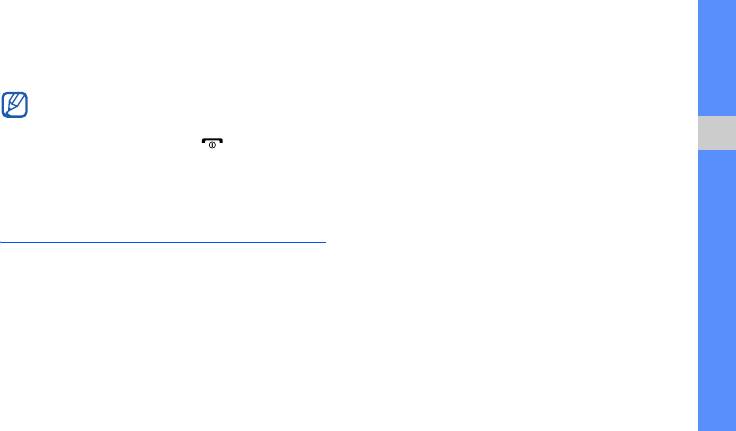
S5600.book Page 50 Thursday, April 30, 2009 11:06 AM
Для отправки экстренного сообщения клавиатура
Чтобы включить оповещение о смене SIM-карты,
должна быть заблокирована. Нажмите клавишу
выполните следующие действия:
громкости четыре раза.
1. В режиме меню выберите пункт Настройки →
После отправки экстренного сообщения
Безопасность → Оповещение о смене SIM.
все функции телефона будут отключены
2. Введите пароль и нажмите Да.
до нажатия клавиши удержания.
При нажатии клавиши
[]
, функции
3. Чтобы активировать оповещение о смене
Дополнительные приложения
телефона будут доступны, но клавиатура
SIM-карты, нажмите клавишу Включено.
останеться заблокированной.
4. Нажмите Получатели, чтобы открыть
список получателей.
Включение оповещения о смене
5. Выберите поле получателя.
SIM-карты
6. Введите номер телефона и нажмите
При попытке вставить в телефон новую SIM- или
Готово.
USIM-карту функция оповещения о смене SIM-
7. Нажмите ОК, чтобы сохранить
карты автоматически отправляет контактный
получателей.
номер двум получателям, чтобы помочь найти
и вернуть телефон.
8. Нажмите Отправитель.
9. Введите имя отправителя и нажмите
Готово.
10.Нажмите Сохранить → Принять.
50
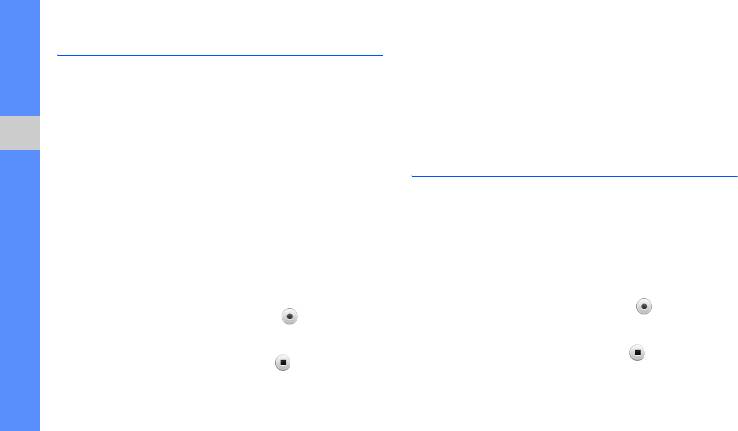
S5600.book Page 51 Thursday, April 30, 2009 11:06 AM
Функция "Ложный вызов"
Выполнение ложного вызова
Чтобы выполнить ложный вызов, нажмите
Можно эмулировать входящий вызов, чтобы
иудерживайте клавишу громкости в режиме
получить возможность покинуть собрание
ожидания.
или прервать неприятный разговор. Кроме
того, благодаря воспроизведению записанного
голоса можно сделать так, чтобы казалось,
Запись и воспроизведение
Дополнительные приложения
что вы говорите по телефону.
голосовых напоминаний
Запись голоса
В этом разделе объясняется, как работать
сдиктофоном телефона.
1. В режиме меню выберите пункт Настройки →
Приложения → Вызовы → Ложный вызов.
Запись голосового напоминания
2. Нажмите Включено под надписью
1. В режиме меню выберите пункт
Эмуляция голоса.
Приложения → Диктофон.
3. Нажмите Диктофон.
2. Для начала записи нажмите .
4. Для начала записи нажмите .
3. Произнесите напоминание в микрофон.
5. Говорите в микрофон телефона.
4. Завершив запись, нажмите .
6. Завершив запись, нажмите .
Напоминание будет сохранено автоматически.
51
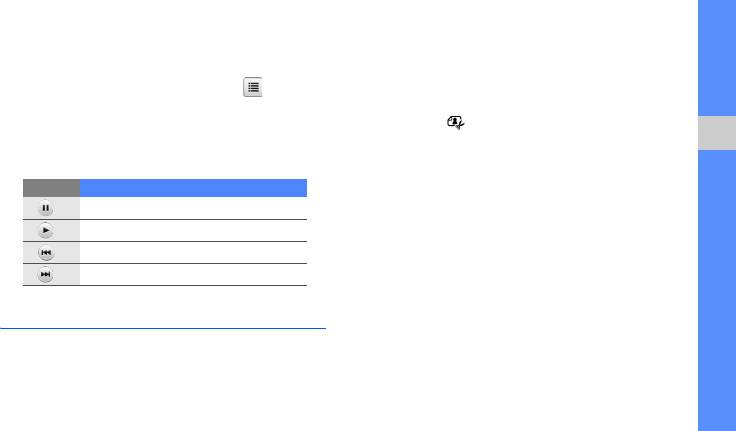
S5600.book Page 52 Thursday, April 30, 2009 11:06 AM
Воспроизведение голосового
Применение эффектов к изображениям
напоминания
1. В режиме меню выберите пункт Мои
1. На экране диктофона нажмите →
файлы → Картинки → Мои фотографии →
Голосовые записи.
файл фотографии.
2. Выберите файл.
2. Нажмите .
3. Для управления воспроизведением можно
3. Выберите Изменить → Эффекты →
Дополнительные приложения
использовать следующие значки:
нужный эффект.
Значок Назначение
4. Выберите вариант эффекта, который следует
применить, и нажмите Готово.
Приостановка воспроизведения
Для применения эффекта размытости
Воспроизведение
к определенному участку изображения
Прокрутка назад
коснитесь Частичная размытость →
Прокрутка вперед
передвиньте прямоугольник или измените
его размер → Размытость → Готово.
Редактирование изображений
5. После применения всех необходимых
эффектов выберите пункт Файлы →
В этом разделе описано, как редактировать
Сохранить как.
изображения и применять к ним эффекты.
52

S5600.book Page 53 Thursday, April 30, 2009 11:06 AM
6. При необходимости выберите тип памяти.
6. При необходимости выберите тип памяти.
7. Введите новое имя файла для изображения
7. Введите новое имя файла для
и нажмите Готово.
изображения и нажмите Готово.
Настройка изображения
Преобразование изображения
1. В режиме меню выберите пункт Мои
1. В режиме меню выберите пункт Мои
Дополнительные приложения
файлы → Картинки → Мои фотографии →
файлы → Картинки → Мои фотографии →
файл фотографии.
файл фотографии.
2. Нажмите .
2. Нажмите .
3.
Выберите
Изменить
→
Настроить
→
параметр
3. Нажмите Изменить → Трансформация →
настройки (яркость, контрастность или цвет).
Изменить размер, Повернуть или
Для автоматической настройки изображения
Отобразить.
выберите пункт Автоуровень.
4. Поверните или отразите изображение и
4. Выполните необходимую настройку
нажмите Готово.
изображения и нажмите Готово.
Чтобы изменить размер изображения,
выберите нужный размер и нажмите
5. По окончании настройки выберите пункт
Сохранить → Готово.
Файлы → Сохранить как.
53
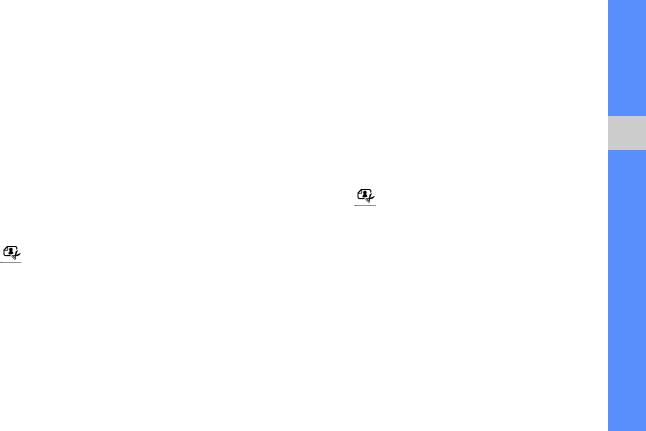
S5600.book Page 54 Thursday, April 30, 2009 11:06 AM
5. После применения всех необходимых
6. При необходимости выберите тип памяти.
эффектов выберите пункт Файлы →
7. Введите новое имя файла для
Сохранить как.
изображения и нажмите Готово.
6. При необходимости выберите тип памяти.
Вставка элементов оформления
7. Введите новое имя файла для изображения
и нажмите Готово.
1. В режиме меню выберите пункт Мои
файлы → Картинки → Мои фотографии →
Дополнительные приложения
Обрезка изображения
файл фотографии.
1. В режиме меню выберите пункт Мои
2. Нажмите .
файлы → Картинки → Мои фотографии →
3. Выберите Изменить → Вставить → элемент
файл фотографии.
оформления (рамку, изображение,
2. Нажмите .
графический элемент, смайлик или текст).
3. Нажмите Изменить → Обрезать.
4. Выберите элемент оформления или
введите текст.
4. Поместите прямоугольник на фрагмент,
который необходимо обрезать, и выберите
5. Нажмите Готово.
пункт Обрезать → Готово.
6. После добавления необходимых элементов
5. По окончании обрезки выберите пункт
оформления выберите пункт Файлы →
Файлы → Сохранить как.
Сохранить как.
54

S5600.book Page 55 Thursday, April 30, 2009 11:06 AM
7. При необходимости выберите тип памяти.
Печать изображений
8. Введите новое имя файла для
В разделе описано, как печатать изображения
изображения и нажмите Готово.
с телефона при помощи дополнительного
кабеля для обмена данными с ПК или
Добавление надписи
беспроводной функции Bluetooth.
1. В режиме меню выберите пункт Мои
Чтобы напечатать изображение, передав его
Дополнительные приложения
файлы → Картинки → Мои фотографии →
через кабель для обмена данными с ПК,
файл фотографии.
выполните следующие действия:
2. Нажмите .
1.
Подключите телефон к совместимому принтеру
3. Нажмите
Изменить
→
Напоминание на экране
.
через многофункциональный разъем.
4. Выберите цвет и введите надпись на экране.
2. В режиме меню выберите пункт Мои
5. Нажмите Готово.
файлы → Картинки → Мои фотографии.
6. По завершении выберите пункт Файлы →
3. Нажмите Опции → Печать через → USB.
Сохранить как.
4. Задайте параметры печати и распечатайте
7. При необходимости выберите тип памяти.
изображение.
8. Введите новое имя файла для
изображения и нажмите Готово.
55

S5600.book Page 56 Thursday, April 30, 2009 11:06 AM
Чтобы напечатать изображение через Bluetooth,
Настройка списка избранных сайтов
выполните следующие действия:
1. В режиме меню выберите пункт
1. В режиме меню выберите пункт Мои
Приложения → Communities.
файлы → Картинки → Мои фотографии.
2. Нажмите Да, чтобы настроить список
2. Нажмите
Опции
→
Печать через
→
Bluetooth
.
избранных сайтов.
3. Выберите принтер, поддерживающий
3. Нажмите Принять, чтобы согласиться
Дополнительные приложения
Bluetooth, и установите с ним соединение.
собщим отказом от ответственности.
X
стр. 48
4. Выберите нужные конечные сайты
4. Задайте параметры печати и распечатайте
инажмите Сохранить.
изображение.
Если выбрать Обновить списки, новые
конечные сайты будут добавляться
Загрузка фотографий
всписок автоматически.
Чтобы изменить список избранных сайтов
и видеозаписей на веб-сайт
или обновить списки, на экране обмена
Телефон позволяет публиковать фотографии
фотографиями выберите
Настройки
→
и видеозаписи на веб-сайтах обмена
Предпочитаемые списки
→
Изменить
.
фотографиями и в блогах.
Доступность пункта
Communities
зависит
от региона и оператора мобильной связи.
56
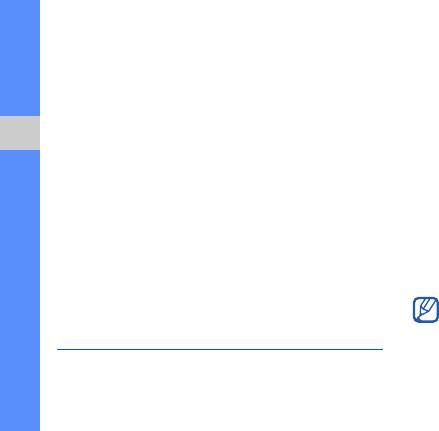
S5600.book Page 57 Thursday, April 30, 2009 11:06 AM
Загрузка файла
Загрузка игр и приложений
Для загрузки фотографий и видеозаписей
1. В режиме меню выберите пункт
требуется иметь учетную запись на веб-сайте
Приложения → Игры и приложения →
обмена фотографиями и в блоге.
Загрузить игры.
Телефон подключится к веб-сайту,
1.
В режиме меню выберите пункт
Приложения
→
заданному оператором мобильной связи.
Communities → Отправить в Интернет.
Дополнительные приложения
2. Найдите игру или приложение и загрузите
2. Выберите веб-сайт, на котором нужно
их на телефон.
опубликовать фотографию или видеозапись.
3. Нажмите Коснитесь для добавления
Игры
ивыберите файл мультимедиа.
1. В режиме меню выберите пункт
4. Введите название и сведения.
Приложения → Игры и приложения.
5. Нажмите Загрузка.
2. Выберите игру из списка и следуйте
6. Введите идентификатор пользователя
инструкциям на экране.
ипароль конечного сайта (при необходимости).
Доступность игр зависит от региона
и оператора мобильной связи. Кроме
Java-игры и приложения
того, могут различаться управление
играми иих параметры.
В данном разделе описано, как использовать
игры и приложения на основе Java.
57
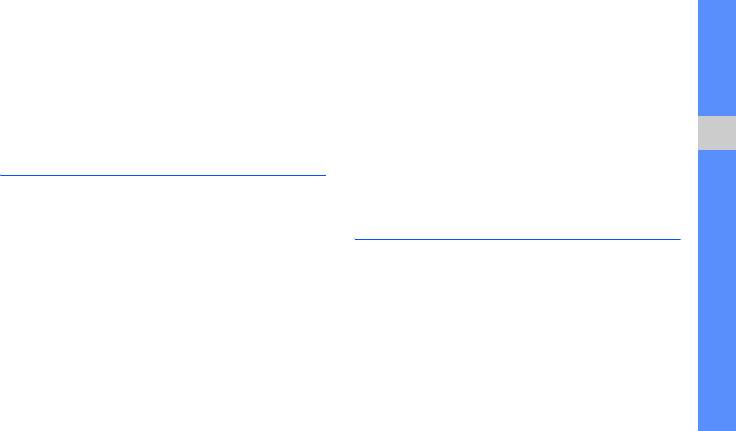
S5600.book Page 58 Thursday, April 30, 2009 11:06 AM
Запуск приложений
Запуск синхронизации
1. В режиме меню выберите Приложения →
1. В режиме меню выберите пункт
Игры и приложения → приложение.
Приложения → Синхронизация.
2. Нажмите Опции, чтобы получить доступ
2. Выберите профиль синхронизации.
ксписку параметров приложения.
3. Нажмите Начать синхронизацию →
Продолжить, чтобы начать синхронизацию
Дополнительные приложения
Синхронизация данных
с указанным веб-сервером.
Узнайте, как синхронизировать контакты,
Использование средства чтения
календарь и напоминания с указанным
веб-сервером.
RSS
В разделе описано, как получать последние
Создание профиля синхронизации
новости и информацию с избранных веб-
1. В режиме меню выберите пункт
сайтов с помощью средства чтения RSS.
Приложения → Синхронизация.
2. Нажмите Добавить и укажите параметры
профиля.
3. По завершении нажмите Сохранить.
58

S5600.book Page 59 Thursday, April 30, 2009 11:06 AM
Создание RSS-каналов
Настройка средства чтения RSS
1. В режиме меню выберите пункт
1. В режиме меню выберите пункт
Приложения → RSS-новости.
Приложения → RSS-новости.
2. Нажмите Добавить.
2. Нажмите Опции → Настройки → Сеть.
3. Выберите поле ввода URL.
Просмотр мирового времени
Дополнительные приложения
4. Введите адрес RSS-канала и нажмите
Готово.
В данном разделе описано, как просматривать
5. Нажмите ОК.
время в других городах, а также настраивать
отображение мирового времени на экране.
Чтение RSS-каналов
Настройка мирового времени
1. В режиме меню выберите пункт
Приложения → RSS-новости.
1. В режиме меню выберите пункт
Органайзер → Мировое время.
2. Нажмите Обновить, чтобы просмотреть
обновления.
2. Нажмите → Добавить.
3. Выберите категорию RSS-канала →
3. Выберите часовой пояс с помощью
обновленный канал.
прокрутки влево или вправо.
4. Чтобы настроить мировое время, нажмите
ОК
.
59
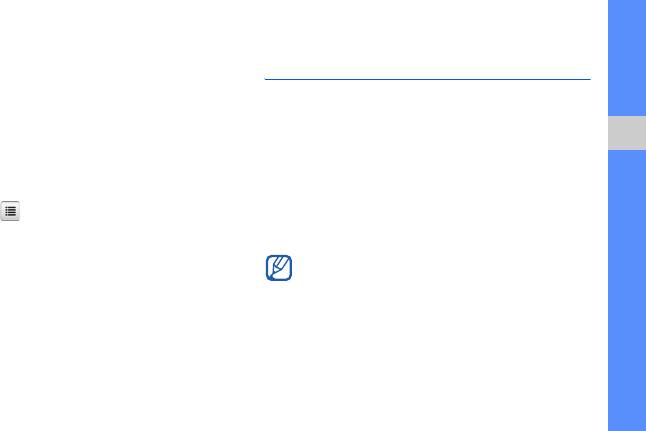
S5600.book Page 60 Thursday, April 30, 2009 11:06 AM
Добавление мирового времени
Настройка и использование
на дисплей
будильника
На дисплее телефона можно просматривать
В данном разделе описано, как настроить
время в двух различных часовых поясах.
будильник и управлять им.
После настройки мирового времени выполните
следующие действия:
Установка нового сигнала
Дополнительные приложения
1.
В режиме меню выберите пункт
Органайзер
→
1. В режиме меню выберите пункт Будильник.
Мировое время.
2. Нажмите Добавить.
2. Нажмите → Устан. как 2-е часы.
3. Задайте свойства будильника.
3. Выберите нужное мировое время.
4. Нажмите Соxранить.
4. Нажмите Установить.
Функция автоматического включения
позволяет автоматически включать
будильник в указанное время, даже
если телефон выключен.
60
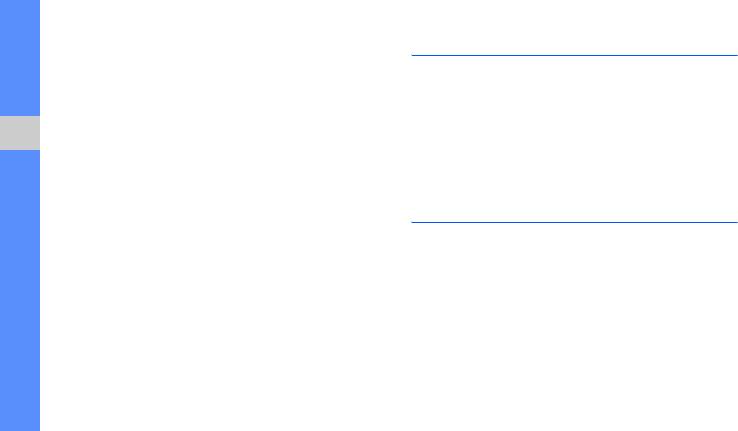
S5600.book Page 61 Thursday, April 30, 2009 11:06 AM
Остановка сигнала
Использование калькулятора
Во время сигнала будильника
1. В режиме меню выберите пункт
• Если повтор не был задан, для отключения
Органайзер → Калькулятор.
сигнала будильника перетащите ползунок
2. С помощью клавиш на экране калькулятора
в позицию Стоп.
можно выполнять основные математические
• Чтобы остановить сигнал с повтором,
операции.
Дополнительные приложения
перетащите ползунок в позицию Стоп; для
отключения звука сигнала до следующего
Пересчет валют или физических
повтора перетащите ползунок в позицию
величин
Пауза.
1.
В режиме меню выберите пункт
Органайзер
→
Отключение сигнала
Конвертер → тип пересчета.
1. В режиме меню выберите пункт
2. Введите валюту или единицы измерения
Будильник.
всоответствующие поля.
2. Нажмите В
ы
кл. рядом с будильником,
который требуется отключить.
61
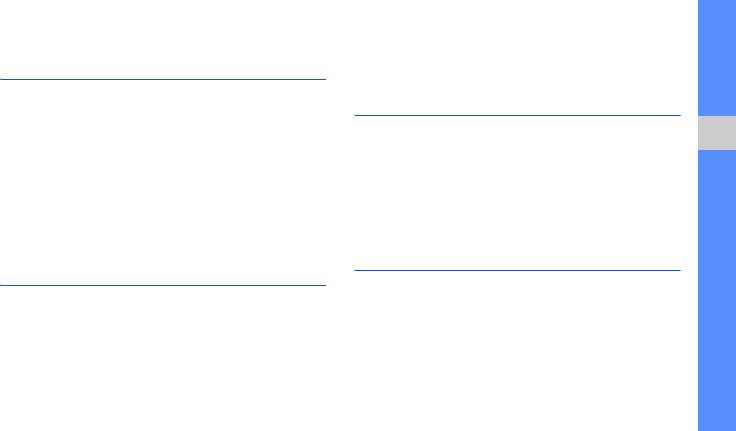
S5600.book Page 62 Thursday, April 30, 2009 11:06 AM
Установка таймера обратного
4. По завершении нажмите Стоп.
5. Чтобы сбросить время, нажмите Сброс.
отсчета времени
1. В режиме меню выберите пункт
Создание задачи
Приложения → Таймер.
1. В режиме меню выберите пункт
2. Введите промежуток времени
Органайзер → Задачи.
для обратного отсчета.
Дополнительные приложения
2. Нажмите Создать задачу.
3. Нажмите
Запуск
, чтобы начать обратный отсчет.
3. Введите сведения о задаче.
4. При срабатывании таймера перетащите
ползунок в позицию Стоп, чтобы отключить
4. Нажмите Соxранить.
сигнал.
Создание текстовой заметки
Использование секундомера
1. В режиме меню выберите пункт
1. В режиме меню выберите пункт
Органайзер → Заметки.
Приложения → Секундомер.
2. Нажмите Создать заметку.
2. Нажмите Запуск, чтобы начать отсчет.
3. Введите текст напоминания.
3. Нажмите Круг, чтобы начать запись времени.
4. Нажмите Готово.
62

S5600.book Page 63 Thursday, April 30, 2009 11:06 AM
Использование календаря
В данном разделе описано, как изменять вид
календаря и создавать события.
Изменение вида календаря
1. В режиме меню выберите пункт
Дополнительные приложения
Органайзер → Календарь.
2. Нажмите Опции → День или Неделя.
Создание события
1. В режиме меню выберите пункт
Органайзер → Календарь.
2. Нажмите Создать расписание.
3. Укажите необходимые сведения особытии.
4. Нажмите Соxранить.
63
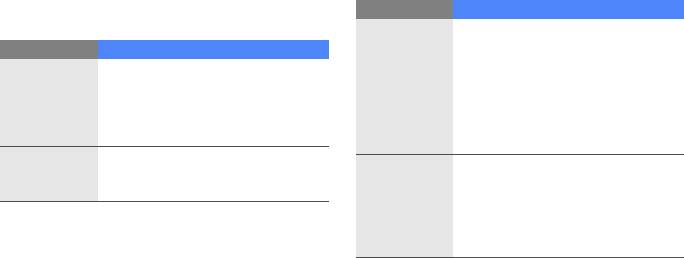
S5600.book Page a Thursday, April 30, 2009 11:06 AM
Устранение неполадок
В случае неполадок с устройством перед обращением в сервисную службу попробуйте выполнить
указанные ниже действия.
При использовании телефона на дисплее
Сообщение Возможное решение проблемы
могут появляться следующие сообщения:
При первом использовании
Сообщение Возможное решение проблемы
устройства или при активированной
функции проверки PIN-кода
Вставьте
необходимо ввести PIN-код,
SIM-карту
PIN
Убедитесь в правильности
который предоставляется с SIM-
для доступа
установки SIM-карты.
или USIM-картой. Отключить
к услугам
данную функцию можно
сети
с помощью меню
Проверка PIN
.
Если включена блокировка
Блокировка
Как правило, SIM- или USIM-карта
телефона, необходимо ввести
телефона
блокируется после нескольких
пароль.
попыток ввода неправильного
PUK-код
PIN-кода. Введите PUK-код,
предоставленный оператором
мобильной связи.
a
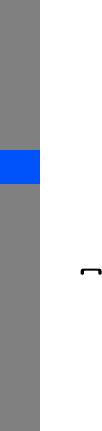
S5600.book Page b Thursday, April 30, 2009 11:06 AM
Телефон показывает «Услуга недоступна»
До вас не могут дозвониться.
или «Ошибка сети».
• Убедитесь, что телефон включен.
• При нахождении в зонах со слабым сигналом
• Убедитесь, что телефон имеет доступ
прием сигнала может прекратиться.
кнужной сети.
Перейдите в другое место и попробуйте
• Проверьте, не активирована ли функция
выполнить вызов еще раз.
запрета вызова для данного номера
• Для доступа к некоторым услугам требуется
телефона.
подписка. Дополнительную информацию
Собеседник вас не слышит.
Устранение неполадок
можно получить у оператора мобильной
связи.
• Проверьте, не закрыт ли встроенный
микрофон.
Введенный номер не набирается.
• Поднесите микрофон достаточно близко
• Убедитесь, что нажата клавиша вызова:
кгубам.
[].
• При использовании гарнитуры проверьте
• Убедитесь, что телефон имеет доступ
надежность соединения.
кнужной сети.
• Проверьте, не активирована ли функция
запрета вызова для данного номера
телефона.
b

S5600.book Page c Thursday, April 30, 2009 11:06 AM
Телефон подает звуковые сигналы, мигает
Аккумулятор не заряжается, или телефон
значок аккумулятора.
самопроизвольно выключается.
Аккумулятор разряжен. Замените или зарядите
•
Контакты аккумулятора могут быть загрязнены.
аккумулятор, чтобы продолжить использование
Протрите оба желтых контакта чистой
телефона.
мягкой тканью и попытайтесь зарядить
аккумулятор снова.
Низкое качество звука при разговоре.
• Если аккумулятор не заряжается до конца,
• Убедитесь, что доступ к внутренней
утилизируйте старый аккумулятор
антенне устройства не перекрыт.
всоответствии с правилами и замените его
Устранение неполадок
• При нахождении в зонах со слабым
новым.
сигналом прием сигнала может
Телефон нагревается.
прекратиться. Перейдите в другое место
и попробуйте выполнить вызов еще раз.
При одновременном использовании нескольких
приложений телефон может нагреваться, так
Выбранный номер из списка контактов
как ему требуется больше энергии.
не вызывается.
Это нормальная ситуация, которая не влияет
• Убедитесь, что в списке контактов сохранен
на срок службы или работу устройства.
правильный номер.
• При необходимости введите и сохраните
номер заново.
c
S5600.book Page d Thursday, April 30, 2009 11:06 AM
Алфавитный указатель
Bluetooth
Samsung PC Studio 43
браузер
включение, 47
или «браузер
SIM-карта 17
отправка данных, 48
фотографий»
SMS
прием данных, 48
см. «веб-браузер»
сообщения, 31
режим удаленной
браузер фотографий 34
SIM-карты, 48
аккумулятор
зарядка, 19
будильник
FM-радио
настройка, 60
индикатор разрядки, 20
прослушивание, 35
остановка, 61
установка, 17
сохранение
отключение, 61
радиостанций, 46
блокировка
см. «блокировка
веб-браузер
Java
добавление закладок, 37
телефона»
доступ к приложениям, 58
запуск домашней
запуск игр, 57
блокировка телефона 28
страницы, 37
MMS
см. «сообщения»,
d

S5600.book Page e Thursday, April 30, 2009 11:06 AM
видео
основные функции, 29
задачи
просмотр, 35
см. «средства, задачи»
ответ на дополнительные
съемка, 35
вызовы, 39
заставка 28
ответ, 29
виджеты 26
звуки клавиш 27
переключение
визитки 41
Интернет
на удерживаемый вызов, 39
см. «веб-браузер»
вызовы
последние набранные, 39
вызов пропущенных
просмотр пропущенных
изображения
звонков, 38
звонков, 38
вставка элементов
Алфавитный указатель
выполнение, 29
удержание, 39
оформления, 54
дополнительные
настройка, 53
вызовы, 39
гарнитура 30
обрезка, 54
дополнительные
голосовые напоминания
преобразование, 53
функции, 38
воспроизведение, 52
применение эффектов, 52
из телефонной книги, 40
запись, 51
календарь
ложные вызовы, 51
громкость
см. «средства, календарь»
международные
громкость вызова, 30
вызовы, 40
громкость звуков
многосторонний вызов, 40
клавиш, 27
e

S5600.book Page f Thursday, April 30, 2009 11:06 AM
калькулятор
мелодия 28
оповещение о смене
см. «средства,
SIM-карты 50
мировое время
калькулятор»
настройка отображения
проигрыватель Windows
Media Player 44
двойных часов, 60
карта памяти 21
создание, 59
профиль «Автономный» 23
конвертер
см. «средства, конвертер»
музыкальный проигрыватель
профиль «Без звука» 28
воспроизведение, 36
контакты
радио
настройка, 45
добавление, 33
см. «FM-радио»
Алфавитный указатель
создание списков
поиск, 33
секундомер
воспроизведения, 45
создание групп, 41
см. «средства,
напоминание
секундомер»
конференц-связь
см. «текстовые
см. «вызовы,
синхронизация
напоминания» или
многосторонний вызов»
запуск, 58
«голосовые напоминания»
создание профиля, 58
ложные вызовы
см. «вызовы, ложные
обмен фотографиями
см. «средства, мобильный
вызовы»
блог»
f

S5600.book Page g Thursday, April 30, 2009 11:06 AM
сообщения
мобильный блог, 56
текст
отправка MMS, 31
ввод, 32
секундомер, 62
отправка SMS, 31
создание напоминаний, 62
средство чтения RSS, 58
отправка электронной
таймер обратного
фотографии
почты, 31
отсчета, 62
просмотр, 34
просмотр MMS, 33
фоторедактор, 52
съемка, 34
просмотр SMS, 33
средство чтения RSS
фотоконтакты 42
просмотр электронной
см. «средства, средство
почты, 33
шаблоны
Алфавитный указатель
чтения RSS»
MMS, 42
средства
таймер
SMS, 42
будильник, 60
см. «средства, таймер
вставка, 43
задачи, 62
обратного отсчета»
календарь, 63
экстренные сообщения 49
калькулятор, 61
таймер обратного отсчета
см. «средства, таймер
конвертер, 61
обратного отсчета»
g

Мобильный телефон
ДЕКЛАРАЦИЯ
О
СООТВЕТСТВИИ
Samsung GT-S5600
Абонентская
радиостанция
носимая
стандарта
GSM 900/1800
производства фирмы
Samsung Electronics Co., Ltd.
Данный товар предназначен для работы в качестве абонентской
соответствует
радиостанции носимой
в стандарте:
сетей
подвижной
радиотелефонный
связи стандарта
GSM 900/1800»
GSM-900/1800
Дата
принятия
декларации
:
Размеры (В/Ш/Г):
Декларация
действительна до:
102,8 x 54,8 x 12,8 мм
Орган,
осуществивший
регистрацию
декларации
Вес:
Регистрационный
номер
:
96 г.
1 Аккумулятор*:
Стандартный. Li-Ion, 1000 mAh
до 250 часов в режиме ожидания,
ИНФОРМАЦИЯ
О
СЕРТИФИКАЦИИ
ПРОДУКЦИИ
Абонентская
радиостанция
носимая
стандарта
GSM 900/1800
до 4 часов в режиме разговора.
GT-S5600 производства
фирмы Samsung Electronics Co., Ltd.
сертифицирована
органом
по сертификации
Срок службы товара: 3 года.
« НИИ-ТЕСТ»
Сертификат соответствия: РОСС КR.АE95.Н01191
Сертификат соответствия выдан: 22.07.2008
Основные потребительские характеристики:
Сертификат соответствия действителен до: 21.07.2011
Абонентские радиостанции носимые типа ГОСТ Р 51318.22-99
Рабочие диапазоны (GSM850/900/1800/1900, WCDMA 2100)
GT-S5600 ГОСТ Р 51318.24-99
Графический TFT-дисплей 16 млн. цветов (240x320 пикселей)
соответствуют требованиям нормативных
документов:
3.0 Мпикс камера, запись видеороликов
Фотоопределитель номера.
64-инструментальная полифония звонка.
FM-радио c RDS
MP3-плеер
Cлот для карт памяти microSD
Доступ в интернет (WAP 2.0)
Мультимедийные сообщения (MMS)
GRPS/ EDGE
Органайзер (календарь, список дел, будильник, секундомер, мировое время, калькулятор)
Встроенный E-mail клиент (POP3/SMTP/IMAP).
Совместимость с V-Card, V-Calendar (MS Outlook).
Виброзвонок, Автодозвон.
Телефонная книга 1000 номеров.
Bluetooth 2.1 / USB 2.0
* время работы аккумулятора зависит от конфигурации сотовой сети,
расстояния до базовой станции, типа SIM-карты, рельефа местности и т.п.
А
E 9
5
S5600.book Page h Thursday, April 30, 2009 11:06 AM
«
Правилам
применения
абонентских
станций
(
абонентских радиостанций)
02.03.2009
02.03.2012
Федеральное агентство связи РФ
№ Д-МТ-2894 от 13.03.2009
C
рок
службы: 3 года
Изготовитель:
Samsung Electronics Co.Ltd.
Самсунг Электроникс Ко.Лтд.
Адрес:
Suwon-si, Gyeonggi-do, Korea 443-742 Корея, провинция Кёнги, Сувон, 443-742
416, Maetan-3dong, Yeongtong-gu 416, Маетан-3Донг, Ёнгтонг-Гу
1. «Самсунг Электроникс Ко., Лтд», Корея, Сеул, 100-759, Чунг-анг Илбо Билдинг 7 Сунхва Донг, Чунг Ку
2. «Самсунг Электроникс Ко., Лтд», 94-1, Имсо-Донг, Гуми-Сити, Кунг-Бак, Корея, 730-350
3. «Тянжин Самсунг Телеком Технолоджи Ко., Лтд», Вейву Роад, Микроэлектроникс Индастриал Парк
ТЕДА, Ксиквин Дистрикт Тянжин 300385, Китай
4. «Самсунг Электроникс Хуижоу Ко., Лтд.», Ченжианг таун, Хуижоу, провинция Гуангдонг, Китай
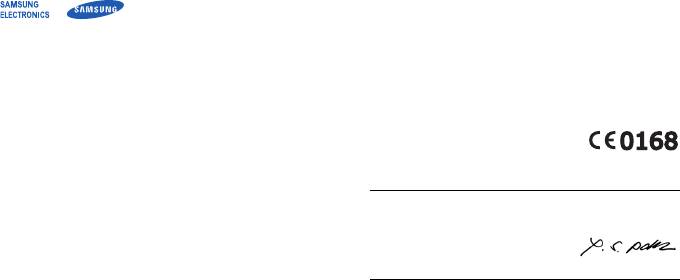
Настоящим декларируется, что [были проведены все существенные
Декларация соответствия (R&TTE)
радиотехнические тесты и что] указанное выше изделие соответствует
принципиальным требованиям директивы 1999/5/EC.
Компания
,
Samsung Electronics
Процедура подтверждения соответствия, упомянутая в статье 10
и подробно описанная в Приложении [IV] директивы 1999/5/EC,
подтверждает, что данный
проводилась с привлечением следующих организаций:
BABT, Balfour House, Churchfield Road,
мобильный телефон GSM:
GT-S5600
Walton-on-Thames, Surrey, KT12 2TD, UK*
Идентификационный знак: 0168
к которому относится настоящая декларация, соответствует указанным
ниже стандартам и нормативным документам.
Техническая документация хранится в:
SAFETY EN 60950-1 : 2001+A11:2004
Samsung Electronics QA Lab.
EMC EN 301 489- 01 V1.6.1 (09-2005)
и предоставляется по запросу.
EN 301 489- 07 V1.3.1 (11-2005)
(Представитель в ЕС)
EN 301 489- 17 V1.2.1 (08-2002)
Samsung Electronics Euro QA Lab.
EN 301 489- 24 V1.3.1 (11-2005)
Blackbushe Business Park, Saxony Way,
SAR EN 50360 : 2001
Yateley, Hampshire, GU46 6GG, UK
*
EN 62209-1 : 2006
2009.04.20 Yong-Sang Park / S. Manager
(место и дата выпуска)(фамилия и подпись уполномоченного лица)
RADIO EN 301 511 V9.0.2 (03-2003)
EN 300 328 V1.7.1 (10-2006)
*
Не является адресом сервисного центра Samsung. Адреса и номера телефонов
EN 301 908- 1 V3.2.1 (05-2007)
сервисного центра Samsung см. в гарантийной карточке или обращайтесь по месту
EN 301 908- 2 V3.2.1 (05-2007)
приобретения телефона.

S5600-cover.fm Page i Monday, June 29, 2009 4:59 PM
Некоторая информация, приведенная в настоящем руководстве, может не соответствовать Вашему
телефону, поскольку зависит от установленного программного обеспечения и/или Вашего оператора
сотовой связи. Дизайн, спецификации и другие данные могут изменяться без предварительного уведомления.
Printed in Korea
World Wide Web
Code No.: GH68-23481A
http://www.samsungmobile.ru
Russian. 06/2009. Rev. 1.1


